md格式文件怎么打开
要打开和查看MD(Markdown)格式文件,可采用以下方法:
文本编辑器 - 系统自带工具:Windows记事本、macOS文本编辑等基础文本编辑器可直接打开.md文件,但无法渲染格式 - 专业编辑器推荐: Visual Studio Code(带Markdown预览插件) Sublime Text Atom Notepad++
专用Markdown工具 - Typora(实时渲染的所见即所得编辑器) - MarkText(开源Markdown编辑器) - Obsidian(支持双向链接的知识管理工具)
在线工具 - StackEdit(web版Markdown编辑器) - Dillinger(即时预览的在线编辑器) - GitHub/GitLab(直接查看仓库中的.md文件)
IDE集成环境 - JetBrains系列(IntelliJ IDEA/PyCharm等)内置Markdown支持 - Eclipse(需安装插件)
文档转换工具 - Pandoc(将.md转换为PDF/HTML等格式后查看) - Markdown Preview Plus(浏览器扩展)
操作建议: - 需要编辑时选择Typora/VSCode等专业工具 - 仅需查看内容可用任意文本编辑器 - 协作场景推荐在线工具 - 技术文档建议使用支持目录生成的工具
扩展技巧:
- 在Chrome中可直接拖拽.md文件到浏览器窗口查看
- 安装Markdown Viewer等浏览器插件获得更好阅读体验
- 使用grip等工具可在本地启动Markdown渲染服务
如何在Windows系统中打开md格式文件?
在Windows系统中打开.md格式文件有多种方法,每种方法适用于不同需求场景:
使用文本编辑器 - 原生支持:记事本(Notepad)可直接打开.md文件查看源码 - 推荐编辑器: VS Code(安装Markdown插件如Markdown All in One) Notepad++ * Sublime Text
专用Markdown编辑器 - Typora(实时渲染模式) - MarkdownPad 2(需安装AWESOMIUM渲染引擎) - Obsidian(支持双向链接的知识管理工具)
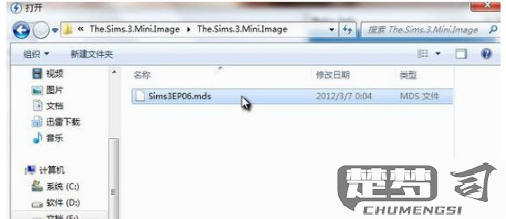
浏览器预览 - 将.md文件拖入Chrome/Firefox等浏览器窗口 - 安装Markdown Viewer等浏览器插件获得更好渲染效果
Office套件支持 - Word 2016+版本可直接打开.md文件并保持格式 - 通过Pandoc工具转换为.docx格式
开发环境集成 - 在JetBrains系列IDE中安装Markdown插件 - Eclipse/VSCode等编辑器原生支持
操作建议: - 开发人员推荐使用VS Code + Markdown插件组合 - 写作人员建议选择Typora或Obsidian - 临时查看可用浏览器直接打开
注意事项: - 部分编辑器需要手动设置UTF-8编码避免乱码 - 含有复杂公式的文档建议使用Typora专业版 - 版本控制时建议保留原始.md文件
md格式文件打开后如何编辑?
编辑md格式文件可以通过多种方式实现,根据使用场景和工具选择最适合的方法:
1. 文本编辑器直接编辑 - 推荐编辑器:VS Code/Sublime Text/Atom - 操作步骤: 1. 右键md文件选择"打开方式" 2. 选择上述任意编辑器 3. 直接修改文本内容 4. 按Ctrl+S保存
2. 专业Markdown编辑器 - 推荐工具:Typora/MarkText/Obsidian - 优势功能: - 实时预览渲染效果 - 支持表格/公式等复杂语法 - 提供目录大纲导航 - 主题样式自定义
3. 在线编辑器 - 推荐平台:StackEdit/Dillinger - 使用流程: 1. 访问对应网站 2. 拖拽md文件到编辑区或新建文件 3. 编辑后导出本地文件
4. IDE集成环境 - 适用场景:开发项目中的文档 - 典型配置: - VSCode安装Markdown All in One插件 - WebStorm启用Markdown支持 - 配合Live Server插件实时预览
编辑注意事项 - 保持UTF-8编码避免乱码 - 行尾建议使用LF换行符 - 图片建议使用相对路径 - 复杂表格建议使用表格生成工具 - 公式块前后需空行
版本控制建议 - 修改前先进行git commit - 重要修改使用分支操作 - 配合Markdown Lint检查格式规范
有哪些软件可以打开md格式文件?
以下软件可以打开和编辑.md格式的Markdown文件,涵盖主流操作系统平台:
跨平台工具 - Visual Studio Code(需安装Markdown插件) - Typora(优雅的实时渲染编辑器) - Obsidian(知识管理导向的Markdown工具) - Sublime Text(配合Markdown插件使用)
Windows平台 - MarkdownPad 2(支持即时预览) - Notepad++(需安装MarkdownViewer++插件) - Windows记事本(仅基础文本编辑)
macOS平台 - MacDown(原生Markdown编辑器) - Ulysses(专业写作工具,支持Markdown) - TextEdit(需转换为纯文本模式)
Linux平台 - ReText(Python编写的Markdown编辑器) - Vim/Emacs(配合Markdown插件) - Kate(KDE桌面环境内置编辑器)
移动端应用 - iA Writer(iOS/Android) - Markor(Android开源编辑器) - 熊掌记(iOS/macOS生态系统)
在线工具 - StackEdit(浏览器即用) - Dillinger(实时协作编辑器) - GitHub/GitLab(自带Markdown渲染)
专业场景推荐 - 开发者:VS Code + Markdown All in One插件 - 写作者:Typora + Pandoc导出套件 - 团队协作:Obsidian + Git版本控制
所有推荐工具均支持标准Markdown语法,部分支持GFM(GitHub Flavored Markdown)等扩展语法。建议根据使用场景选择:轻量编辑可用基础文本工具,深度写作推荐专用编辑器。
